 컴퓨터 튜토리얼
컴퓨터 튜토리얼 컴퓨터 지식
컴퓨터 지식 Win11 마우스 오른쪽 버튼 클릭 메뉴의 느린 응답을 해결하는 방법은 무엇입니까? Win11에서 마우스 오른쪽 버튼을 클릭하면 나타나는 느린 팝업 메뉴에 대한 해결 방법
Win11 마우스 오른쪽 버튼 클릭 메뉴의 느린 응답을 해결하는 방법은 무엇입니까? Win11에서 마우스 오른쪽 버튼을 클릭하면 나타나는 느린 팝업 메뉴에 대한 해결 방법Win11 마우스 오른쪽 버튼 클릭 메뉴의 느린 응답을 해결하는 방법은 무엇입니까? Win11에서 마우스 오른쪽 버튼을 클릭하면 나타나는 느린 팝업 메뉴에 대한 해결 방법
PHP 편집기 Xigua에서 Win11 마우스 오른쪽 버튼 클릭 메뉴의 느린 응답 문제를 쉽게 해결하는 방법을 알려드립니다! Win11을 사용할 때 오른쪽 클릭 메뉴 팝업이 느려지는 문제가 발생하더라도 걱정하지 마세요. PHP 편집기 Xigua는 오른쪽 클릭의 응답 속도를 빠르게 향상시키는 데 도움이 되는 간단하고 이해하기 쉬운 솔루션을 준비했습니다. -메뉴를 클릭하고 시스템 성능을 최적화하세요!
Win11
1의 느린 마우스 오른쪽 버튼 클릭 팝업 메뉴에 대한 해결 방법 먼저 시작 메뉴에서 시스템 설정을 찾으세요.
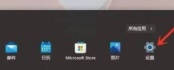
2. 그런 다음 시스템(system)에 들어간 다음 맨 아래로 스크롤하여 About을 찾습니다.

3. 그런 다음 아래 관련 링크에서 고급 시스템 설정을 찾으세요.

4. 고급 시스템 설정에 들어간 후 성능에서 설정을 선택하세요.

5. 그런 다음 시각 효과 탭에서 최상의 성능을 위해 조정을 선택하세요.

위 내용은 Win11 마우스 오른쪽 버튼 클릭 메뉴의 느린 응답을 해결하는 방법은 무엇입니까? Win11에서 마우스 오른쪽 버튼을 클릭하면 나타나는 느린 팝업 메뉴에 대한 해결 방법의 상세 내용입니다. 자세한 내용은 PHP 중국어 웹사이트의 기타 관련 기사를 참조하세요!
 Chatgpt에 가장 적합한 VPN은 무엇입니까? - 미니 툴Apr 29, 2025 am 12:50 AM
Chatgpt에 가장 적합한 VPN은 무엇입니까? - 미니 툴Apr 29, 2025 am 12:50 AM지원되지 않는 국가, 지역 또는 영토에서 VPN을 통해 chatgpt를 사용하려면 ChatGpt에 가장 적합한 VPN인지 알고 있습니까? 이 게시물에서는 Php.cn 소프트웨어가 귀하에게 좋은 선택을 소개합니다. 요구 사항에 따라 하나를 선택할 수 있습니다
 xboxpcappft.exe 잘못된 이미지 오류 : 다음과 같은 방법은 다음과 같습니다!Apr 29, 2025 am 12:49 AM
xboxpcappft.exe 잘못된 이미지 오류 : 다음과 같은 방법은 다음과 같습니다!Apr 29, 2025 am 12:49 AMWindows 11/10에서 "xboxpcappft.exe 나쁜 이미지"문제를 수정하는 방법은 무엇입니까? php.cn 의이 게시물은 성가신 문제를 해결하기위한 여러 가지 방법을 제시합니다. 당신의 독서를 계속하십시오.
 OneDrive 파일을 수정하는 방법 Windows 10/11 -Minitool을 삭제할 수 없습니다.Apr 29, 2025 am 12:48 AM
OneDrive 파일을 수정하는 방법 Windows 10/11 -Minitool을 삭제할 수 없습니다.Apr 29, 2025 am 12:48 AMOneDrive에서 파일이나 폴더를 삭제하려면 어떻게해야하지만, OneDrive 파일이나 폴더를 삭제할 수 없다는 것을 알 수 있습니까? 이제 Php.cn 에서이 게시물을 읽으려면 Windows 1에서“Onedrive 파일을 삭제할 수 없습니다.
 디스플레이 연결이 제한 될 수 있습니다 : 주요 요소 및 솔루션Apr 29, 2025 am 12:47 AM
디스플레이 연결이 제한 될 수 있습니다 : 주요 요소 및 솔루션Apr 29, 2025 am 12:47 AM"디스플레이 연결이 제한 될 수 있습니다"오류 메시지는 장치를 시작할 때 성가신 문제입니다. Php.cn 의이 게시물 에서이 문제의 원인과 신속하게 해결하는 방법에 대한 자세한 정보를 얻을 수 있습니다.
 Windows 11 Build 25115는 Dev Channel -Minitool의 내부자에게 릴리스됩니다.Apr 29, 2025 am 12:46 AM
Windows 11 Build 25115는 Dev Channel -Minitool의 내부자에게 릴리스됩니다.Apr 29, 2025 am 12:46 AMMicrosoft는 Dev Channel의 내부자에게 새로운 빌드를 발표하며 Windows 11 Build 25115입니다. 이는 베타 채널에 출시 된 빌드에 비해 더 높은 빌드입니다. 이 php.cn 게시물을 따라 관련 정보를 배울 수 있습니다.
 데이터를 잃지 않고 Windows 11/10에서 C 드라이브를 청소하는 방법 -MinitoolApr 29, 2025 am 12:45 AM
데이터를 잃지 않고 Windows 11/10에서 C 드라이브를 청소하는 방법 -MinitoolApr 29, 2025 am 12:45 AM내 C 드라이브에서 공간을 확보하려면 어떻게 또는 C 드라이브에서 폐기물을 청소하려면 어떻게해야합니까? 이것은 Php.cn이 여기에 초점을 맞춘 주제입니다. C 드라이브에 오래된 앱과 불필요한 프로그램으로 가득 차면 정리할 수 있습니다. 시작합시다.
 Chatgpt 4 vs. Chatgpt 3 : 그들 사이의 차이 - MinitoolApr 29, 2025 am 12:44 AM
Chatgpt 4 vs. Chatgpt 3 : 그들 사이의 차이 - MinitoolApr 29, 2025 am 12:44 AMChatgpt는 GPT-4로 업데이트되었습니다. 이 업데이트를 더 잘 이해할 수 있도록 Chatgpt 4와 Chatgpt 3의 차이점을 소개합니다. 또한 Windows에서 삭제 된 파일을 복구하려면 php.cn 전원 데이터 복구를 시도 할 수 있습니다.
 미디어 기능 팩 Windows 11 다운로드 및 설치 : 파워 전술Apr 29, 2025 am 12:43 AM
미디어 기능 팩 Windows 11 다운로드 및 설치 : 파워 전술Apr 29, 2025 am 12:43 AMWindows 11 N 또는 KN Editions를 사용하는 경우 어떻게 미디어 기능 팩을 다운로드하여 설치할 수 있습니까? 이 게시물에서 Php.cn은 Windows 11 미디어 기능 팩을 얻는 단계별 안내서를 제공합니다. 세부 사항을 살펴 보겠습니다.


핫 AI 도구

Undresser.AI Undress
사실적인 누드 사진을 만들기 위한 AI 기반 앱

AI Clothes Remover
사진에서 옷을 제거하는 온라인 AI 도구입니다.

Undress AI Tool
무료로 이미지를 벗다

Clothoff.io
AI 옷 제거제

Video Face Swap
완전히 무료인 AI 얼굴 교환 도구를 사용하여 모든 비디오의 얼굴을 쉽게 바꾸세요!

인기 기사

뜨거운 도구

메모장++7.3.1
사용하기 쉬운 무료 코드 편집기

SublimeText3 Linux 새 버전
SublimeText3 Linux 최신 버전

WebStorm Mac 버전
유용한 JavaScript 개발 도구

MinGW - Windows용 미니멀리스트 GNU
이 프로젝트는 osdn.net/projects/mingw로 마이그레이션되는 중입니다. 계속해서 그곳에서 우리를 팔로우할 수 있습니다. MinGW: GCC(GNU Compiler Collection)의 기본 Windows 포트로, 기본 Windows 애플리케이션을 구축하기 위한 무료 배포 가능 가져오기 라이브러리 및 헤더 파일로 C99 기능을 지원하는 MSVC 런타임에 대한 확장이 포함되어 있습니다. 모든 MinGW 소프트웨어는 64비트 Windows 플랫폼에서 실행될 수 있습니다.

PhpStorm 맥 버전
최신(2018.2.1) 전문 PHP 통합 개발 도구





